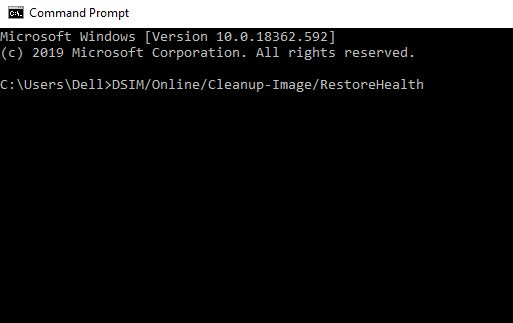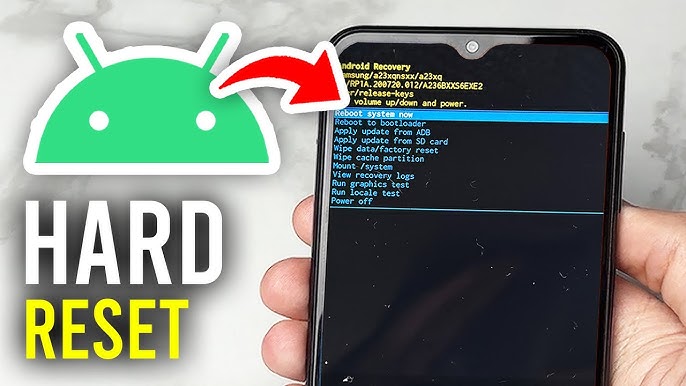はじめに:コンピュータが起動しない問題の概要 コンピュータが起動しないという問題は、多くのユーザーが経験する可能性のある困難な状況です。突然電源を入れても画面が表示されない、またはエラーメッセージが表示されるなど、さまざまな原因が考えられます。このような問題に直面した際、冷静に原因を特定し、適切な対処法を取ることが重要です。 コンピュータが起動しない理由とは? コンピュータが起動しない原因はさまざまです。以下のような要因が考えられます: 電源の問題:電源が故障しているか、コンセントが接続されていない可能性があります。 ハードウェアの故障:マザーボードやメモリ、ハードディスクなどのハードウェアの不具合が原因となることがあります。 ソフトウェアの問題:OSの起動ファイルが壊れている、または不完全な更新が原因で起動できないことがあります。 外部デバイスの干渉:接続されている外部デバイス(USBドライブ、外部ハードディスクなど)が原因で、システムが起動しない場合があります。 電源問題を確認する 最初に確認すべきは、コンピュータに電力が供給されているかどうかです。電源コードがきちんと接続されているか、コンセントに電気が通っているかを確認してください。また、電源ボタンを押したときに全く反応しない場合、電源ユニットの故障の可能性があります。電源ユニットを交換することで問題が解決することもあります。 ハードウェアのトラブルシューティング 次に、ハードウェアの問題をチェックする必要があります。コンピュータが電源を入れても起動しない場合、ハードウェアの故障が原因であることが考えられます。特にマザーボード、メモリ、CPU、ハードディスクの故障が起こることがあります。 メモリがしっかりとスロットに差し込まれているか確認したり、ハードディスクやSSDが正しく接続されているかを再確認することが大切です。また、PCの内部でほこりや汚れがたまっていないかも確認し、クリーニングを行いましょう。 ソフトウェアの問題を疑う ソフトウェアが原因でコンピュータが起動しない場合もあります。特に、オペレーティングシステム(OS)の起動ファイルが壊れた場合、起動プロセスが停止することがあります。こうした場合には、リカバリディスクを使ってシステムを修復したり、OSを再インストールする必要があります。 リカバリモードを使用する方法 もしOSの起動ファイルが破損している場合、リカバリモードを使用して修復を試みることができます。リカバリモードでは、システムの復元ポイントを利用して、問題が発生する前の状態に戻すことができます。また、OSのインストールディスクを使用して修復を試みる方法もあります。...
Egyéb
はじめに:2進数とは何か? コンピュータ科学を学ぶ上で重要な基礎知識の一つが「2進数」(バイナリシステム)です。2進数は、コンピュータが情報を処理するための基本的な数値システムで、私たちが普段使っている10進数(デシマル)とは異なります。この数値システムの理解は、プログラミングやコンピュータの動作原理を深く知るための第一歩となります。 2進数の仕組み 2進数は、文字通り「2つの数値(0と1)」のみを使用して表現されます。これは、コンピュータの内部で情報がどのように表現され、操作されるかを説明するための基礎です。コンピュータは、高速な処理を実現するために、すべてのデータを0と1のシーケンスとして表現します。これにより、電気信号のオンとオフ(1と0)を使って、非常に効率的に情報を保存し、転送することができます。 2進数の基礎的な表現方法 2進数では、各桁は2の累乗に基づいています。例えば、1桁目は2^0(1)、2桁目は2^1(2)、3桁目は2^2(4)というように進んでいきます。これを理解するために、以下の例を見てみましょう。 2進数の例:1011 の解説 2進数の「1011」を10進数に変換する方法を説明します。各桁の値を2の累乗として計算すると、以下のようになります: 最右桁(1)は 1 × 2^0 = 1 次の桁(1)は 1...
はじめに:インターネットの基本的な理解 インターネットは、世界中のコンピュータ、スマートフォン、タブレットなどのデバイスを接続し、情報を交換するための広大なネットワークです。私たちが日常的に使用しているインターネットは、驚くべき技術の集合体であり、何百万もの異なるシステムが連携して動作しています。この記事では、インターネットがどのように機能するのか、そしてその仕組みをわかりやすく説明します。 インターネットの基本構造 インターネットの基盤は、何百万台ものサーバーやルーター、ケーブル、衛星を通じて情報をやり取りするシステムです。このネットワークがどのように機能するかを理解するには、いくつかの重要な要素を知る必要があります。 1. IPアドレス:デバイスの識別子 インターネットを介して通信する各デバイスには、固有の識別番号であるIPアドレスが割り当てられています。IPアドレスは、インターネット上でデータを送受信する際に、どのデバイスが情報を要求しているのかを識別するために使用されます。 IPアドレスには、IPv4(例: 192.168.1.1)とIPv6(例: 2001:0db8:85a3:0000:0000:8a2e:0370:7334)の2種類があります。IPv4アドレスは、32ビットのアドレス空間を使用し、約43億個の一意のアドレスを提供します。一方、IPv6は128ビットのアドレス空間を使用し、ほぼ無限に近い数のアドレスを提供します。 2. DNS(ドメインネームシステム):人間が理解できる名前への変換 インターネット上でウェブサイトにアクセスする際、通常は「google.com」や「amazon.jp」などの名前を入力します。これらの名前は、DNS(ドメインネームシステム)によって、IPアドレスに変換されます。DNSは、インターネット上の電話帳のようなもので、ドメイン名を対応するIPアドレスにマッピングします。 3. インターネットサービスプロバイダー(ISP):インターネット接続の提供者 インターネットサービスプロバイダー(ISP)は、家庭や企業にインターネット接続を提供する会社です。ISPは、ユーザーがインターネットを利用するための物理的なインフラ(ケーブル、光ファイバー、Wi-Fiなど)を提供します。 ISPは、インターネットへの接続の速度や帯域幅、料金プランなどを提供し、ユーザーがインターネットにアクセスできるようにします。...
はじめに:Windowsコマンドプロンプトの基本 Windowsオペレーティングシステムでは、コマンドプロンプト(CMD)を使用してさまざまな操作を実行できます。コマンドプロンプトは、ユーザーがコンピューターと対話し、システムの設定やトラブルシューティングを行うための強力なツールです。この記事では、Windowsのコマンドプロンプトで使用されるトップ10のコマンドと、それらがどのように機能するかを説明します。 1. dir コマンド: ディレクトリの内容を表示 dirコマンドは、指定したディレクトリ内のファイルとフォルダのリストを表示するために使用されます。このコマンドを使えば、現在のディレクトリにあるすべてのファイルとフォルダの詳細な情報を簡単に取得できます。 例えば、コマンドプロンプトで次のように入力します: dir これにより、現在のディレクトリ内に存在するすべてのアイテムのリストが表示されます。 2. cd コマンド: ディレクトリの変更 cdコマンドは、指定したディレクトリに移動するためのコマンドです。システム内で異なるディレクトリに移動したい場合に使用します。 たとえば、ドキュメントフォルダに移動したい場合、次のように入力します: cd...
はじめに:データ紛失のリスクとその重要性 スマートフォンは、私たちの日常生活で欠かせないデバイスとなっています。連絡先や写真、メッセージ、アプリデータなど、個人情報がたくさん保存されています。そのため、スマートフォンのデータを失うことは非常に痛手です。しかし、幸いにも、データ復元のための優れたソフトウェアが多く登場しており、失われたデータを取り戻す手助けをしてくれます。 この記事では、スマートフォンのデータ復元を助ける最も効果的なデータ復元ソフトウェアを紹介し、どのように使うか、どのような状況で役立つかを解説します。 1. スマートフォンのデータが失われる原因 スマートフォンのデータが失われる原因はさまざまです。以下は最も一般的な原因です: 誤って削除した場合:多くの人が重要なファイルを誤って削除することがあります。これには写真や連絡先、メッセージなどが含まれます。 ソフトウェアのクラッシュ:ソフトウェアの不具合やシステムエラーが原因でデータが消失することがあります。 デバイスの破損:水没や物理的な衝撃などにより、スマートフォンが破損した場合、内部のデータが失われることがあります。 ウイルスやマルウェアの影響:悪意のあるソフトウェアがスマートフォンに感染し、データを消去する場合があります。 2. データ復元ソフトウェアの選び方 データ復元ソフトウェアを選ぶ際には、以下の点に注意することが重要です: 対応機種:データ復元ソフトは、iOSとAndroidの両方に対応しているものもありますが、対応していないものもあります。購入前に対応機種を確認しましょう。 復元可能なデータタイプ:一部のソフトウェアは、写真や連絡先、メッセージの復元に特化していますが、その他のデータタイプにも対応しているものもあります。 使いやすさ:使いやすさは非常に重要です。インターフェースが直感的であること、復元手順が簡単であることが求められます。 評価とレビュー:他のユーザーの評価やレビューを参考にすることで、そのソフトウェアがどれだけ信頼できるかを判断することができます。...
はじめに:スマートフォンが起動しない場合の重要な対応方法 スマートフォンが突然起動しなくなった場合、最も心配なことはデバイスに保存されている大切なデータが失われることです。連絡先、写真、メッセージなどは、簡単にバックアップしていない限り非常に重要な情報です。しかし、スマートフォンが起動しない場合でも、データを復元する方法があります。この記事では、スマートフォンが起動しない場合のデータ復旧方法について詳しく解説します。 1. スマートフォンが起動しない原因とは? スマートフォンが起動しない原因はさまざまです。以下は、主な原因として考えられるものです: バッテリーの完全放電:バッテリーが完全に切れてしまった場合、スマートフォンが起動しなくなります。バッテリーが全く充電されていない場合、充電しても起動しないことがあります。 ソフトウェアの不具合:ソフトウェアの不具合やクラッシュが原因で、スマートフォンが起動しないことがあります。特にアップデート後に発生しやすい問題です。 ハードウェアの故障:ハードウェアの故障、例えばメインボードの故障や液晶ディスプレイの問題が原因で起動しない場合もあります。 ウイルスやマルウェアの影響:ウイルスやマルウェアに感染した場合、システムが正常に起動しないことがあります。 2. データ復旧の準備 スマートフォンが起動しない場合でも、データを救うためにいくつかの方法があります。まず最初に行うべきことは、冷静に状況を把握し、適切な手順を踏むことです。以下の準備を整えましょう: データケーブルとコンピュータ:データを復元するためには、スマートフォンをコンピュータに接続するためのデータケーブルが必要です。 データ復旧ツール:専用のデータ復旧ツールを準備しましょう。これにより、スマートフォンが起動しなくてもデータにアクセスできる場合があります。 バックアップ:もし事前にバックアップを取っている場合、そのバックアップからデータを復元することができます。 3. スマートフォンが起動しない場合のデータ復元方法...
はじめに:スマートフォンが水没したときの重要な対処法 スマートフォンを水没させてしまった経験は、多くの人が避けられなかった問題として抱えているものです。水に落としてしまった場合、時間との戦いとなります。すぐに適切な対処を取らなければ、デバイスの内部に深刻なダメージを与え、最終的には修復不可能になる可能性もあります。この記事では、スマートフォンが水に落ちてしまったときに実践すべき最も効果的な対処法について詳しく解説します。 1. スマートフォンが水に落ちた場合の最初の行動 水に落ちたスマートフォンを取り出すことができたら、すぐにいくつかの重要なステップを実行することが必要です。以下は、最初に取るべき行動です: 電源を切る:まず、デバイスを完全にオフにします。電源を切ることで、内部回路がショートするリスクを最小限に抑えることができます。 SIMカードとSDカードを取り出す:カードスロットからSIMカードやSDカードを取り出しておくことで、データの損失を防ぐことができます。 ケースやカバーを外す:スマートフォンにケースやカバーが付いている場合は、すぐに外しましょう。これにより、デバイスがより早く乾燥する手助けになります。 2. スマートフォンを乾燥させる方法 水没したスマートフォンを救うためには、乾燥させることが最も重要なステップです。以下の方法を試してみましょう: 2.1 自然乾燥 スマートフォンを水から取り出したら、まずは自然乾燥を試みましょう。デバイスを横向きに置いて、風通しの良い場所で放置します。これにより、内部の水分が自然に蒸発します。ただし、直射日光に長時間さらさないように注意してください。強い熱でデバイスの部品を損傷することがあります。 2.2 シリカゲルを使用する シリカゲルは、水分を吸収するのに非常に効果的なアイテムです。スマートフォンをシリカゲルが充填された袋に入れることで、内部の水分を速やかに吸収できます。もしシリカゲルを持っていない場合、家庭用の乾燥剤を代わりに使うことができます。...
はじめに:Androidリカバリーモードとは? スマートフォンを使用していると、時にはシステムの不具合やアプリケーションの問題、さらにはデバイスのフリーズや起動不良に直面することがあります。こうした問題を解決するために、Androidには「リカバリーモード」という強力なツールが組み込まれています。このモードは、システムの修復や工場出荷時のリセット、さらにはソフトウェアの更新など、さまざまな操作を行うために使用されます。この記事では、Androidリカバリーモードの使い方とその利点、トラブルシューティング方法について詳しく解説します。 1. Androidリカバリーモードとは? Androidリカバリーモードは、デバイスのソフトウェアを修復するための特殊なモードで、ユーザーがシステムの設定やバックアップをリセットしたり、工場出荷時の設定に戻したりできる環境を提供します。通常、デバイスが正常に起動しない場合や、システムエラーが発生した場合に使用されます。 1.1 リカバリーモードの主な機能 リカバリーモードには、以下のような機能があります: データ消去(工場出荷時リセット) システムの修復(キャッシュの消去) ソフトウェアのインストールやアップデート バックアップの復元 ADBコマンドを使用した操作 これらの機能を活用することで、システムの問題を解決したり、デバイスを元の状態に戻したりすることができます。 2. Androidデバイスでリカバリーモードを起動する方法 リカバリーモードを起動する方法は、Androidの機種やメーカーによって異なりますが、基本的な手順は以下の通りです。...
はじめに:Android電話のハードリセットとは? スマートフォンは日々の生活で欠かせないツールですが、長期間使用していると、動作が遅くなったり、アプリがクラッシュしたりすることがあります。こうした問題が解決できない場合に試すべき方法の一つが「ハードリセット」です。この記事では、Android電話でハードリセットを実行する方法について詳しく説明します。 1. ハードリセットとは? ハードリセット(工場出荷時リセットとも呼ばれます)は、スマートフォンを初期状態に戻す操作です。この操作を行うことで、デバイスに保存されているすべてのデータや設定が削除され、工場出荷時の状態に戻ります。デバイスがフリーズしたり、動作が遅くなったりした場合に有効な解決方法です。 1.1 ハードリセットを実行する理由 ハードリセットは、以下のような状況で効果的です: デバイスがフリーズして操作できない アプリケーションが頻繁にクラッシュする パフォーマンスが著しく低下している スマートフォンを売却または譲渡する前にデータを消去したい これらの状況では、ソフトウェアの不具合や設定ミスが原因でデバイスが正常に動作しなくなっている場合があります。ハードリセットを行うことで、これらの問題を解決することができます。 2. Androidでハードリセットを実行する方法 Androidデバイスでハードリセットを行う方法は、機種やAndroidバージョンによって若干異なることがありますが、基本的な手順は以下の通りです。 2.1...
はじめに:スマートフォンの再起動の重要性 スマートフォンは現代生活に欠かせないツールですが、長時間使用していると、動作が遅くなったり、アプリケーションがフリーズしたりすることがあります。そのような場合、最も簡単で効果的な解決策の一つが「再起動」です。この記事では、スマートフォンを再起動することがなぜ重要なのか、また、どのように再起動を行うかについて詳しく説明します。 1. スマートフォンの再起動の重要性 スマートフォンの再起動は、デバイスのパフォーマンスを回復させ、問題を解決するための簡単な方法です。多くの場合、デバイスが動作しなくなったり、アプリがクラッシュしたりする原因は、ソフトウェアの一時的な不具合やメモリの不足によるものです。再起動を行うことで、これらの問題を解決できることがよくあります。 1.1 一時的な不具合の解消 スマートフォンを長時間使用していると、アプリケーションやシステムがメモリを消費し続け、動作が遅くなることがあります。再起動することで、使用中のアプリケーションが一旦終了し、メモリが解放され、動作がスムーズに戻ります。 1.2 バッテリーの最適化 再起動はバッテリーの消費を最適化するためにも役立ちます。アプリケーションやシステムがバックグラウンドで動作し続けていると、無駄なバッテリー消費が発生することがあります。再起動を行うことで、バッテリーの消費を抑え、充電を長持ちさせることができます。 1.3 ソフトウェアのエラーの修正 アプリケーションがクラッシュしたり、スマートフォンの動作が遅くなったりする場合、ソフトウェアにエラーがあることがあります。再起動をすることで、一時的なバグやエラーが解消され、デバイスのパフォーマンスが改善されます。 2. スマートフォンの再起動方法 スマートフォンの再起動方法は、デバイスの種類やモデルによって異なります。以下に、一般的なスマートフォンの再起動方法を紹介します。...